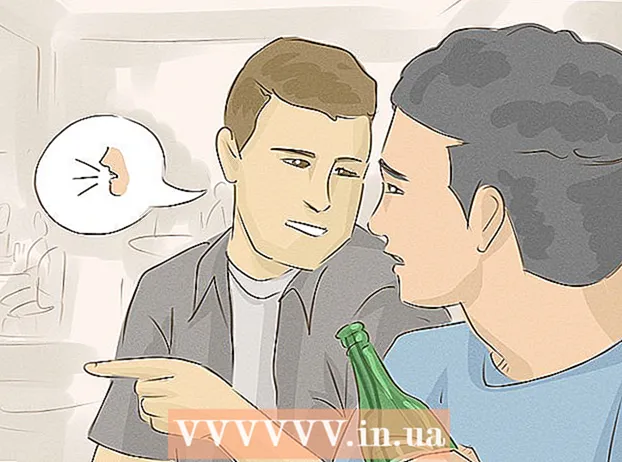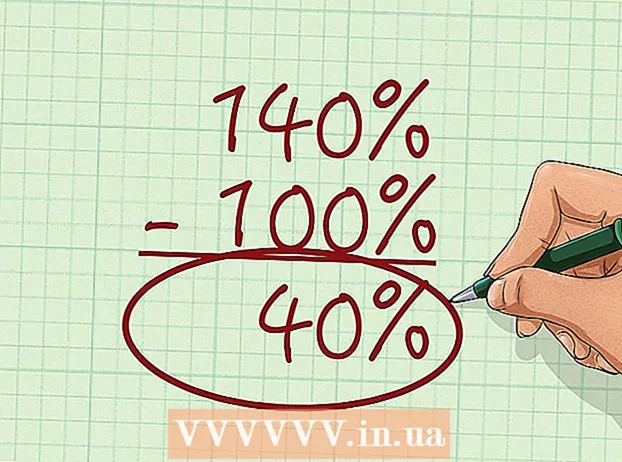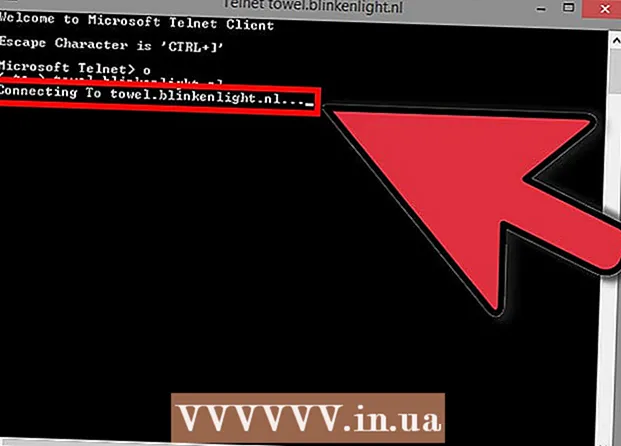Údar:
Eugene Taylor
Dáta An Chruthaithe:
10 Lúnasa 2021
An Dáta Nuashonraithe:
22 Meitheamh 2024

Ábhar
- Chun céim
- Modh 1 de 5: Aip Gréasáin Outlook
- Modh 2 de 5: Microsoft Outlook
- Modh 3 de 5: R-phost Malartú iPhone
- Modh 4 de 5: R-phost Malartú Android
- Modh 5 de 5: sméar dubh
Sa lá atá inniu ann, ní stopann an obair beagnach nuair a shiúlann tú amach as an oifig, agus bíonn sé úsáideach do níos mó agus níos mó daoine a bheith in ann rochtain a fháil ar a gcuid ríomhphoist oibre sa bhaile nó ar siúl. Má cheadaíonn d’fhostóir é, b’fhéidir go mbeidh tú in ann ceangal le do r-phost oibre tríd an Aip Gréasáin Outlook (Rochtain Gréasáin Outlook roimhe seo). Is féidir leat an clár clasaiceach ríomhphoist Outlook nó d’fhón cliste a úsáid freisin. I bhformhór na gcásanna, beidh ort teagmháil a dhéanamh le roinn TF do chuideachta chun nasc a dhéanamh le do r-phost oibre.
Chun céim
Modh 1 de 5: Aip Gréasáin Outlook
 Déan teagmháil le roinn TF do chuideachta. Sula ndéanann tú iarracht do r-phost oibre a oscailt sa bhaile, is ciallmhar a chinneadh an gceadaítear é seo. Toirmisceann go leor cuideachtaí móra ceangal leis an ríomhphost oibre lasmuigh den oifig ar chúiseanna slándála. Is féidir leis an roinn TF cabhrú leat do r-phost oibre a oscailt freisin.
Déan teagmháil le roinn TF do chuideachta. Sula ndéanann tú iarracht do r-phost oibre a oscailt sa bhaile, is ciallmhar a chinneadh an gceadaítear é seo. Toirmisceann go leor cuideachtaí móra ceangal leis an ríomhphost oibre lasmuigh den oifig ar chúiseanna slándála. Is féidir leis an roinn TF cabhrú leat do r-phost oibre a oscailt freisin.  Faigh amach an mbaineann do chuideachta úsáid as Office 365 nó Freastalaí Malairte Microsoft a thacaíonn leis an Aip Gréasáin Outlook. Sa chás seo, tá roinnt bealaí éagsúla ann chun do r-phost oibre a rochtain trí bhrabhsálaí gréasáin, ag brath ar na táirgí Microsoft a úsáideann do chuideachta. Má úsáideann do chuideachta Office 365 for Business, nó má tá freastalaí Microsoft Exchange curtha ar bun acu le haghaidh rochtana gréasáin, is féidir leat an Aip Gréasáin Outlook a úsáid chun rochtain a fháil ar do ríomhphoist oibre.
Faigh amach an mbaineann do chuideachta úsáid as Office 365 nó Freastalaí Malairte Microsoft a thacaíonn leis an Aip Gréasáin Outlook. Sa chás seo, tá roinnt bealaí éagsúla ann chun do r-phost oibre a rochtain trí bhrabhsálaí gréasáin, ag brath ar na táirgí Microsoft a úsáideann do chuideachta. Má úsáideann do chuideachta Office 365 for Business, nó má tá freastalaí Microsoft Exchange curtha ar bun acu le haghaidh rochtana gréasáin, is féidir leat an Aip Gréasáin Outlook a úsáid chun rochtain a fháil ar do ríomhphoist oibre.  Téigh go leathanach logála isteach an tsoláthraí ríomhphoist a úsáideann do chuideachta. Má úsáideann do chuideachta an Aip Gréasáin Outlook, braitheann an leathanach logála isteach ar an gcaoi a bhfuil an córas ríomhphoist curtha ar bun ag do chuideachta:
Téigh go leathanach logála isteach an tsoláthraí ríomhphoist a úsáideann do chuideachta. Má úsáideann do chuideachta an Aip Gréasáin Outlook, braitheann an leathanach logála isteach ar an gcaoi a bhfuil an córas ríomhphoist curtha ar bun ag do chuideachta: - Le haghaidh Office 365 le haghaidh gnó - Téigh chuig portal.office.com.
- Do Microsoft Exchange Server - Téigh go leathanach logála isteach do fhreastalaí Malairte. Mar shampla, má thugtar "Interslice" ar do chuideachta, bheadh leathanach logála isteach an Mhalartáin mail.interslice.com Is féidir a bheith.
 Logáil isteach le do sheoladh ríomhphoist iomlán agus do phasfhocal. Cuir isteach do sheoladh ríomhphoist agus pasfhocal Office 365 for Business or Exchange. Mura bhfuil a fhios agat faoi seo, déan teagmháil le do roinn TF le do thoil.
Logáil isteach le do sheoladh ríomhphoist iomlán agus do phasfhocal. Cuir isteach do sheoladh ríomhphoist agus pasfhocal Office 365 for Business or Exchange. Mura bhfuil a fhios agat faoi seo, déan teagmháil le do roinn TF le do thoil.  Oscail do bhosca poist. Tar éis duit logáil isteach beidh tú in ann bosca isteach do chuntas a rochtain. Tá an próiseas seo difriúil idir Office 365 maidir le gnó agus freastalaí Malairte:
Oscail do bhosca poist. Tar éis duit logáil isteach beidh tú in ann bosca isteach do chuntas a rochtain. Tá an próiseas seo difriúil idir Office 365 maidir le gnó agus freastalaí Malairte: - Office 365 for Business - Cliceáil ar an deilbhín cruth greille ina bhfuil na feidhmchláir go léir agus roghnaigh "Mail".
- Freastalaí Malairte - Cliceáil an rogha "Ríomhphost" sa bharra nascleanúna.
 Oscail agus freagair do ríomhphoist. Anois go bhfuil do Bhosca Isteach oscailte agat, is féidir leat teachtaireachtaí a fheiceáil, freagra a thabhairt orthu agus iad a chumadh mar a dhéanfá in aon chlár ríomhphoist eile. Is féidir leat d’fhillteáin a fheiceáil ar thaobh na láimhe clé den scáileán, agus do theachtaireachtaí sa lár. Nuair a roghnaíonn tú teachtaireacht feicfidh tú í ar thaobh na láimhe deise den scáileán.
Oscail agus freagair do ríomhphoist. Anois go bhfuil do Bhosca Isteach oscailte agat, is féidir leat teachtaireachtaí a fheiceáil, freagra a thabhairt orthu agus iad a chumadh mar a dhéanfá in aon chlár ríomhphoist eile. Is féidir leat d’fhillteáin a fheiceáil ar thaobh na láimhe clé den scáileán, agus do theachtaireachtaí sa lár. Nuair a roghnaíonn tú teachtaireacht feicfidh tú í ar thaobh na láimhe deise den scáileán.
Modh 2 de 5: Microsoft Outlook
 Déan teagmháil le do roinn TF. Tá beartais éagsúla ag cuideachtaí éagsúla maidir le r-phost oibre a oscailt lasmuigh den oifig. D’fhéadfadh go mbeadh do roinn TF in ann cabhrú leat le treoracha ar leith le leanúint chun ceangal le do chuntas ríomhphoist.
Déan teagmháil le do roinn TF. Tá beartais éagsúla ag cuideachtaí éagsúla maidir le r-phost oibre a oscailt lasmuigh den oifig. D’fhéadfadh go mbeadh do roinn TF in ann cabhrú leat le treoracha ar leith le leanúint chun ceangal le do chuntas ríomhphoist.  Oscail Outlook ar do ríomhaire. Má úsáideann do chuideachta Exchange nó Office 365 le haghaidh gnó, is féidir leat an cuntas sin a chur le Outlook ar do ríomhaire.
Oscail Outlook ar do ríomhaire. Má úsáideann do chuideachta Exchange nó Office 365 le haghaidh gnó, is féidir leat an cuntas sin a chur le Outlook ar do ríomhaire.  Cliceáil an rogha roghchláir "File" agus roghnaigh "Info". Feicfidh tú anois faisnéis faoi do chuntais reatha.
Cliceáil an rogha roghchláir "File" agus roghnaigh "Info". Feicfidh tú anois faisnéis faoi do chuntais reatha.  Cliceáil ar an gcnaipe "Cuir Cuntas". Ligeann sé seo duit cuntas nua a chur le Outlook.
Cliceáil ar an gcnaipe "Cuir Cuntas". Ligeann sé seo duit cuntas nua a chur le Outlook.  Cuir isteach do sheoladh ríomhphoist agus do phasfhocal. Braithfidh Outlook anois go huathoibríoch ar an bhfreastalaí ar mhaith leat ceangal leis. Is dócha go n-iarrfaidh Outlook ort do phasfhocal a iontráil arís le linn an phróisis seo.
Cuir isteach do sheoladh ríomhphoist agus do phasfhocal. Braithfidh Outlook anois go huathoibríoch ar an bhfreastalaí ar mhaith leat ceangal leis. Is dócha go n-iarrfaidh Outlook ort do phasfhocal a iontráil arís le linn an phróisis seo. - In Outlook 2016 ní féidir leat do chuntas Malairte a chur ar bun ach tríd an gcóras uathoibríoch seo. Mar sin beidh ar do riarthóir Malairte do fhreastalaí a chur ar bun roimh ré. Ní thacaíonn Outlook 2016 le freastalaithe Exchange 2007 freisin.
 Oscail do r-phost oibre. Tar éis duit síniú suas, beidh tú in ann ríomhphoist oibre a sheoladh agus a fháil le Outlook má roghnaíonn tú do bhosca isteach oibre ón roghchlár nascleanúna ar thaobh na láimhe clé.
Oscail do r-phost oibre. Tar éis duit síniú suas, beidh tú in ann ríomhphoist oibre a sheoladh agus a fháil le Outlook má roghnaíonn tú do bhosca isteach oibre ón roghchlár nascleanúna ar thaobh na láimhe clé.
Modh 3 de 5: R-phost Malartú iPhone
 Déan teagmháil le do roinn TF. Cuireann go leor cuideachtaí cosc ar nascadh leis an ríomhphost oibre ó lasmuigh den oifig ar chúiseanna slándála. Mar sin fiafraigh de do roinn TF an féidir fiú do r-phost oibre a oscailt sa bhaile. Go minic is fearr a chabhróidh siad leat le treoracha maidir le conas nasc a dhéanamh le do r-phost oibre.
Déan teagmháil le do roinn TF. Cuireann go leor cuideachtaí cosc ar nascadh leis an ríomhphost oibre ó lasmuigh den oifig ar chúiseanna slándála. Mar sin fiafraigh de do roinn TF an féidir fiú do r-phost oibre a oscailt sa bhaile. Go minic is fearr a chabhróidh siad leat le treoracha maidir le conas nasc a dhéanamh le do r-phost oibre.  Oscail an aip Socruithe ar do iPhone. Má tá cuntas ríomhphoist agat le Office 365 le haghaidh gnó nó Malartaithe, b’fhéidir go mbeidh tú in ann do r-phost oibre a chur leis an aip ríomhphoist ar do iPhone. Ní oibreoidh sé seo ach má cheadaíonn do roinn TF naisc sheachtracha.
Oscail an aip Socruithe ar do iPhone. Má tá cuntas ríomhphoist agat le Office 365 le haghaidh gnó nó Malartaithe, b’fhéidir go mbeidh tú in ann do r-phost oibre a chur leis an aip ríomhphoist ar do iPhone. Ní oibreoidh sé seo ach má cheadaíonn do roinn TF naisc sheachtracha.  Roghnaigh "Ríomhphost, Teagmhálacha, Féilirí". Osclóidh sé seo na socruithe do gach cuntas ríomhphoist a bhfuil tú ceangailte leis.
Roghnaigh "Ríomhphost, Teagmhálacha, Féilirí". Osclóidh sé seo na socruithe do gach cuntas ríomhphoist a bhfuil tú ceangailte leis.  Beartaíonn ar "Add Account" agus ansin roghnaigh "Exchange". Anseo is féidir leat cuntas Malartaithe nó Office 365 for Business a chur leis.
Beartaíonn ar "Add Account" agus ansin roghnaigh "Exchange". Anseo is féidir leat cuntas Malartaithe nó Office 365 for Business a chur leis.  Cuir isteach do sheoladh ríomhphoist agus do phasfhocal. Ná déan dearmad an fearann a chur le deireadh do sheoladh ríomhphoist (m.sh. "[email protected]").
Cuir isteach do sheoladh ríomhphoist agus do phasfhocal. Ná déan dearmad an fearann a chur le deireadh do sheoladh ríomhphoist (m.sh. "[email protected]").  Déan cinnte go ndéantar "Mail" a chasadh air agus sconna ar "Sábháil". Cuirfear do chuntas ríomhphoist oibre le d’aip ríomhphoist anois.
Déan cinnte go ndéantar "Mail" a chasadh air agus sconna ar "Sábháil". Cuirfear do chuntas ríomhphoist oibre le d’aip ríomhphoist anois. - Mura féidir leat nasc a dhéanamh le do fhreastalaí Exchange nó Office 365 for Business, déan teagmháil le do roinn TF le do thoil. Ní cheadaíonn siad naisc le gléasanna soghluaiste.
 Cruthaigh cód rochtana má spreagtar é. Éilíonn roinnt freastalaithe Malairte ort cód rochtana a chruthú agus do chuntas á chur leis. Ansin beidh ort an cód rochtana seo a iontráil le go mbeidh tú in ann do r-phost oibre a oscailt.
Cruthaigh cód rochtana má spreagtar é. Éilíonn roinnt freastalaithe Malairte ort cód rochtana a chruthú agus do chuntas á chur leis. Ansin beidh ort an cód rochtana seo a iontráil le go mbeidh tú in ann do r-phost oibre a oscailt.
Modh 4 de 5: R-phost Malartú Android
 Déan teagmháil le do roinn TF. B’fhéidir nach mbeidh tú in ann ríomhphoist oibre a oscailt lasmuigh den oifig ar chor ar bith. Braitheann sé seo ar bheartas do chuideachta. Téigh i dteagmháil le do roinn TF le fáil amach an féidir leat do ghléas Android a nascadh leis an bhfreastalaí Malairte, agus an bhfuil aon treoracha speisialta ann do do líonra.
Déan teagmháil le do roinn TF. B’fhéidir nach mbeidh tú in ann ríomhphoist oibre a oscailt lasmuigh den oifig ar chor ar bith. Braitheann sé seo ar bheartas do chuideachta. Téigh i dteagmháil le do roinn TF le fáil amach an féidir leat do ghléas Android a nascadh leis an bhfreastalaí Malairte, agus an bhfuil aon treoracha speisialta ann do do líonra.  Oscail an aip Socruithe ar do Android. Má thugann do roinn TF an solas glas duit, is féidir leat do chuntas Exchange nó Office 365 for Business a chur leis tríd an aip Socruithe ar do Android.
Oscail an aip Socruithe ar do Android. Má thugann do roinn TF an solas glas duit, is féidir leat do chuntas Exchange nó Office 365 for Business a chur leis tríd an aip Socruithe ar do Android.  Roghnaigh an rogha "Cuntais". Anseo, is féidir leat na cuntais go léir atá ceangailte le do ghléas a fheiceáil.
Roghnaigh an rogha "Cuntais". Anseo, is féidir leat na cuntais go léir atá ceangailte le do ghléas a fheiceáil.  Beartaíonn ar an gcnaipe "+ Cuir Cuntas" agus roghnaigh "Malartú". Ligeann sé seo duit cuntas Malartaithe nó Office 365 for Business a chur le do ghléas.
Beartaíonn ar an gcnaipe "+ Cuir Cuntas" agus roghnaigh "Malartú". Ligeann sé seo duit cuntas Malartaithe nó Office 365 for Business a chur le do ghléas.  Cuir isteach do sheoladh ríomhphoist. Cuir isteach an seoladh ríomhphoist a úsáideann tú le haghaidh do r-phoist oibre agus sconna ar “Ar Aghaidh”.
Cuir isteach do sheoladh ríomhphoist. Cuir isteach an seoladh ríomhphoist a úsáideann tú le haghaidh do r-phoist oibre agus sconna ar “Ar Aghaidh”.  Iontráil do phasfhocal. Iontráil an focal faire a úsáideann tú chun do r-phost oibre a oscailt. Mura bhfuil do phasfhocal ar eolas agat, déan teagmháil le do roinn TF le do thoil.
Iontráil do phasfhocal. Iontráil an focal faire a úsáideann tú chun do r-phost oibre a oscailt. Mura bhfuil do phasfhocal ar eolas agat, déan teagmháil le do roinn TF le do thoil.  Seiceáil an cuntas agus faisnéis an fhreastalaí. Feicfidh tú anois do sheoladh r-phoist, do phasfhocal, an freastalaí, an calafort, agus an cineál slándála. De ghnáth is féidir leat iad seo a fhágáil ag na luachanna réamhshocraithe, ach is féidir leat iad a athrú anseo má ordaíonn do roinn TF duit déanamh amhlaidh.
Seiceáil an cuntas agus faisnéis an fhreastalaí. Feicfidh tú anois do sheoladh r-phoist, do phasfhocal, an freastalaí, an calafort, agus an cineál slándála. De ghnáth is féidir leat iad seo a fhágáil ag na luachanna réamhshocraithe, ach is féidir leat iad a athrú anseo má ordaíonn do roinn TF duit déanamh amhlaidh. - Mura féidir leat ceangal le do fhreastalaí Malairte, déan teagmháil le do roinn TF agus seiceáil an gceadaíonn siad post oibre lasmuigh den oifig. D’fhéadfadh go bhféadfaidís cabhrú leat le treoracha speisialta maidir le do r-phost oibre a oscailt.
 Coigeartaigh socruithe do chuntais. Tar éis duit nascadh le do chuntas, is féidir leat na sonraí a theastaíonn uait a sync le do Android a shocrú. Déan cinnte go ndéantar "Sync email" a chasadh air chun ríomhphoist oibre a fháil ar do Android.
Coigeartaigh socruithe do chuntais. Tar éis duit nascadh le do chuntas, is féidir leat na sonraí a theastaíonn uait a sync le do Android a shocrú. Déan cinnte go ndéantar "Sync email" a chasadh air chun ríomhphoist oibre a fháil ar do Android.  Oscail do r-phost oibre leis an aip ríomhphoist. Tar éis duit do chuntas a chur leis, féadfaidh tú do r-phost oibre a oscailt leis an aip Ríomhphoist ar do Android.
Oscail do r-phost oibre leis an aip ríomhphoist. Tar éis duit do chuntas a chur leis, féadfaidh tú do r-phost oibre a oscailt leis an aip Ríomhphoist ar do Android.
Modh 5 de 5: sméar dubh
 Déan teagmháil le do roinn TF. Ní cheadaíonn gach cuideachta duit do r-phost oibre a oscailt lasmuigh den oifig, agus tá coinníollacha áirithe ag go leor cuideachtaí maidir leis an bhfreastalaí ríomhphoist a úsáid. Téigh i dteagmháil le do roinn TF le fáil amach an féidir leat do r-phost oibre a oscailt le do sméar dubh agus an bhfuil aon treoracha speisialta ann.
Déan teagmháil le do roinn TF. Ní cheadaíonn gach cuideachta duit do r-phost oibre a oscailt lasmuigh den oifig, agus tá coinníollacha áirithe ag go leor cuideachtaí maidir leis an bhfreastalaí ríomhphoist a úsáid. Téigh i dteagmháil le do roinn TF le fáil amach an féidir leat do r-phost oibre a oscailt le do sméar dubh agus an bhfuil aon treoracha speisialta ann. - Má úsáideann do chuideachta BlackBerry Enterprise Cloud Services, beidh ar do roinn TF gníomhachtú agus údarú do chuntas a shocrú.
 Oscail an roghchlár socruithe ar do sméar dubh. Is féidir leat an roghchlár seo a fháil ar do scáileán baile.
Oscail an roghchlár socruithe ar do sméar dubh. Is féidir leat an roghchlár seo a fháil ar do scáileán baile.  Roghnaigh an roinn "Socruithe Córais" agus ansin sconna ar "Cuntais". Feicfidh tú anois gach cuntas atá ceangailte le do sméar dubh.
Roghnaigh an roinn "Socruithe Córais" agus ansin sconna ar "Cuntais". Feicfidh tú anois gach cuntas atá ceangailte le do sméar dubh.  Beartaíonn ar an gcnaipe "Cuir Cuntas". Anseo is féidir leat cuntas nua a chur le do ghléas.
Beartaíonn ar an gcnaipe "Cuir Cuntas". Anseo is féidir leat cuntas nua a chur le do ghléas.  Roghnaigh "Ríomhphost, Féilire agus Teagmhálacha" ón liosta cineálacha cuntas. Is féidir leat é seo a úsáid le haghaidh freastalaithe Malairte nó le haghaidh cuntas le Office 365 le haghaidh gnó.
Roghnaigh "Ríomhphost, Féilire agus Teagmhálacha" ón liosta cineálacha cuntas. Is féidir leat é seo a úsáid le haghaidh freastalaithe Malairte nó le haghaidh cuntas le Office 365 le haghaidh gnó.  Cuir isteach do sheoladh ríomhphoist agus do phasfhocal. Déanfaidh do sméar dubh iarracht nasc a dhéanamh go huathoibríoch le do fhreastalaí Malairte nó le do chuntas Office 365 for Business.
Cuir isteach do sheoladh ríomhphoist agus do phasfhocal. Déanfaidh do sméar dubh iarracht nasc a dhéanamh go huathoibríoch le do fhreastalaí Malairte nó le do chuntas Office 365 for Business. - Murar féidir le do ghléas ceangal le do r-phost oibre, beidh ort teagmháil a dhéanamh le do roinn TF le fáil amach an bhfuil aon treoracha speisialta uait.